
Geheimnisse entsperren: So sichern Sie Textnachrichten auf Android ohne Apps

Sind Sie es leid, Ihr Telefon mit unzähligen Backup-Apps zu überladen? Suchen Sie nicht weiter. Diese informative Anleitung bietet Ihnen eine Schritt-für-Schritt-Methode, um Ihre wertvollen Textnachrichten direkt von Ihrem Android-Gerät aus zu schützen. Egal, ob Sie sentimentale Nachrichten schützen oder wichtige Informationen aufbewahren möchten, unsere Methode sorgt für einen nahtlosen Backup-Prozess - und entschlüsselt das Geheimnis, wie Sie Ihre Android-Textnachrichten mühelos aufbewahren können. Sehen wir uns an , wie Sie Textnachrichten auf Android ohne Apps sichern können.

Wir verstehen, wie frustrierend es ist, Ihr Gerät mit zahlreichen Backup-Apps zu überladen, weshalb wir Ihnen in diesem Teil 2 alternative Methoden vorstellen. Dieses Segment konzentriert sich darauf, Android-Benutzern die Möglichkeit zu geben, die Kontrolle über ihre Daten zu übernehmen und deren Sicherheit zu gewährleisten, ohne auf Software von Drittanbietern angewiesen zu sein. Wenn Sie der Schritt-für-Schritt-Anleitung folgen, erfahren Sie, wie Sie Ihre Textnachrichten mühelos direkt von Ihrem Android-Gerät aus sichern können.
Wie sichere ich alle Textnachrichten auf Android? Beliebte Cloud-Speicherdienste wie OneDrive und Google Drive sind geeignete Lösungen für die Sicherung von Textnachrichten auf Android. Es gibt auch Cloud-Speicherplatz, der Benutzern für verschiedene Telefonmarken zugewiesen wird - zum Beispiel können Samsung-Benutzer Daten auf Samsung-Konten sichern.
Als Nächstes führen wir Sie Schritt für Schritt durch den Prozess des Einrichtens und Synchronisierens Ihrer Textnachrichten mit dem Google-Konto:
Schritt 1. Wir verwenden ein Oppo-Telefon als Beispiel. Öffnen Sie die App "Einstellungen " auf Ihrem Android-Gerät, tippen Sie auf " Systemeinstellungen " und wählen Sie "Google".

Schritt 2. Tippen Sie auf die Option Backup . Klicken Sie im nächsten Bildschirm auf Jetzt sichern.

Wenn es darum geht, Ihre Textnachrichten auf Android zu sichern, bietet Google SMS Backup eine bequeme und unkomplizierte Lösung. Google SMS Backup, eine integrierte Funktion des Android-Betriebssystems, bietet eine nahtlose Möglichkeit, Ihre Textnachrichten zu sichern und wiederherzustellen, sodass Sie Ihre Nachrichten sicher speichern und über mehrere Geräte darauf zugreifen können.
Lassen Sie Ihre wertvollen Textnachrichten nicht anfällig für Verlust oder versehentliches Löschen sein. Entdecken Sie die Möglichkeiten der Sicherung in Cloud-Speicherdiensten und übernehmen Sie die Kontrolle über Ihre Daten.
Die Backup-Funktion auf Android-Telefonen bietet eine bequeme und zuverlässige Möglichkeit, Ihre wichtigen Daten, Einstellungen und App-Daten zu schützen. Mit dieser Funktion können Sie sicherstellen, dass Ihre Daten sicher auf dem lokalen Gerät gespeichert und im Falle eines Geräteverlusts, einer Beschädigung oder beim Einrichten eines neuen Android-Geräts problemlos wiederhergestellt werden können.
Um SMS auf einem Android-Telefon mit der integrierten Backup-Funktion zu sichern , können Sie die folgenden Schritte ausführen:
Schritt 1. Wir verwenden ein Oppo-Telefon als Beispiel. Gehen Sie zu Einstellungen > Systemeinstellungen > Optionen Sichern & Migrieren .
Schritt 2. Tippen Sie auf die Option Lokale Sicherung . Auf dem nächsten Bildschirm können Sie ein neues Backup erstellen, indem Sie auf die Schaltfläche Neues Backup klicken.
Schritt 3. Als nächstes können Sie die Daten auswählen, die Sie sichern möchten. Wählen Sie Nachrichten und tippen Sie auf Start , um den Sicherungsvorgang zu starten.
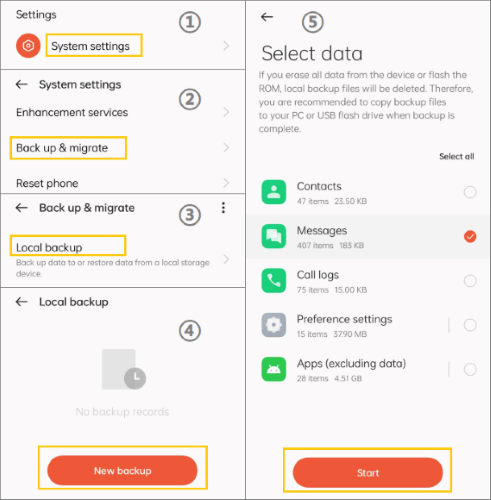
Für den Fall, dass Sie Folgendes benötigen:
Top 11 Android SMS Manager-Apps - Nachrichten für Android einfach verwalten
2 Möglichkeiten, gelöschte Textnachrichten von der Android-SIM-Karte wiederherzustellen
Das Sichern Ihrer Daten ist von entscheidender Bedeutung, insbesondere für Android-Benutzer, und es gibt keinen besseren Ort dafür als auf einem lokalen Laufwerk wie Ihrem PC. Coolmuster Android Backup Manager ist ein umfassendes Tool, das das Sichern und Verwalten von Daten auf Android-Geräten vereinfacht.
Mit diesem leistungsstarken Tool können Benutzer verschiedene Arten von Daten, darunter Textnachrichten, Kontakte, Anrufprotokolle, Fotos, Videos, Musik und mehr, sicher von ihren Android-Geräten auf einem Computer sichern.
Coolmuster Android Backup Manager bietet eine benutzerfreundliche Oberfläche, die es sowohl Anfängern als auch fortgeschrittenen Benutzern leicht macht, zu navigieren und seine Funktionen zu nutzen. Benutzer können bestimmte Datenkategorien auswählen oder ein vollständiges Backup durchführen. Darüber hinaus ermöglicht die Software eine selektive Datenwiederherstellung, wodurch sichergestellt wird, dass Benutzer nur die spezifischen Dateien wiederherstellen können, die sie benötigen.
Hauptmerkmale
Lassen Sie sich von uns durch die einfachen Schritte führen, um Ihre SMS-Nachrichten mit Coolmuster Android Backup Manager von Android auf den PC zu sichern:
01Installieren Sie Coolmuster Android Backup Manager auf Ihrem Computer. Starten Sie die Software. Wählen Sie Android Backup & Restore aus der Toolbox und verbinden Sie Ihr Android-Gerät über ein USB-Kabel mit dem Computer. Aktivieren Sie das USB-Debugging auf Ihrem Android-Gerät. Befolgen Sie die Anweisungen auf dem Bildschirm, um das USB-Debugging auf Ihrem Android-Gerät zu aktivieren.

02Klicken Sie im nächsten Bildschirm auf Sichern , um fortzufahren.

03Wählen Sie Nachrichten aus der Dateiliste aus und klicken Sie auf die Schaltfläche Sichern . Der Sicherungsvorgang beginnt im Handumdrehen.

Sobald der Sicherungsvorgang abgeschlossen ist, können Sie mit Coolmuster Android Backup Manager auf die gesicherten SMS-Nachrichten auf Ihrem PC zugreifen und diese anzeigen. Mit dieser unkomplizierten Methode können Sie Ihre SMS-Nachrichten sicher von Android auf Ihrem PC sichern und ihre Sicherheit und Zugänglichkeit gewährleisten, wann immer Sie sie benötigen.
Wir verstehen Ihre Zurückhaltung bei der Verwendung von Software von Drittanbietern, aber für die potenziellen Bedürfnisse anderer Benutzer werden wir in diesem Teil dennoch eine Reihe leistungsstarker und benutzerfreundlicher Anwendungen untersuchen, mit denen Textnachrichten auf Android nahtlos gesichert werden können. Lesen Sie weiter, wenn Sie die Bedürfnisse haben.
SMS Backup & Restore ist eine beliebte und zuverlässige App, die eine unkomplizierte und effiziente Lösung bietet. Es ist eine funktionsreiche App, mit der Sie Backups Ihrer Textnachrichten erstellen und diese lokal oder in der Cloud speichern können. Mit der intuitiven Benutzeroberfläche und den benutzerfreundlichen Funktionen können Sie automatische Backups planen, Backup-Einstellungen anpassen und sogar selektiv auswählen, welche Konversationen gesichert werden sollen. Sie können dieses Tool auch verwenden, um aus Ihrer Sicherungsdatei wiederherzustellen.
So verwenden Sie es:
Schritt 1. Klicken Sie auf dem Startbildschirm auf BACKUP EINRICHTEN und wählen Sie den Dateityp aus, den Sie sichern möchten. dann NEXT.

Schritt 2. Wählen Sie den Speicherort aus, an dem Sie Ihre Sicherungsdateien speichern möchten. Sie können sie in Cloud-Speicherdiensten speichern (Sie werden aufgefordert, sich bei Ihrem Konto anzumelden) oder im internen Speicher Ihres Telefons. Klicken Sie dann auf WEITER, wodurch Sie zum Setup-Bildschirm Ihres Backup-Zeitplans gelangen. Tippen Sie abschließend auf JETZT SICHERN.
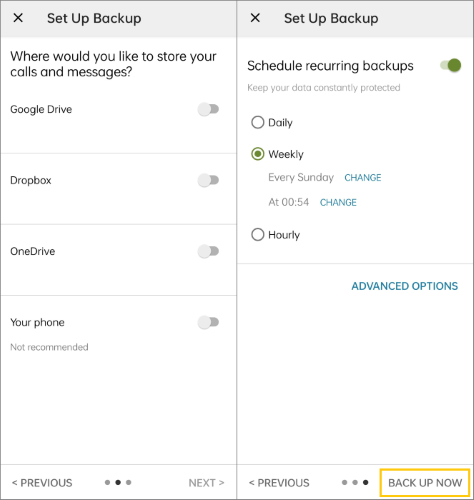
Mit dieser App können Sie sicherstellen, dass Ihre Nachrichten geschützt und leicht zugänglich sind, wann immer Sie sie benötigen.
SMS Import / Export ist ein praktisches, kostenloses und werbefreies Tool, das eine einfache und effektive Lösung bietet. SMS Import / Export ist eine leichtgewichtige App, die speziell für die Verwaltung Ihrer SMS-Nachrichten, Kontakte und Anrufprotokolle entwickelt wurde. Sie können die Dateien ganz einfach auf Ihrem Telefon importieren und exportieren.
Sehen wir uns an, wie man Textnachrichten auf Android speichert:
Schritt 1. Tippen Sie auf NACHRICHTEN EXPORTIEREN.
Schritt 2. Wählen Sie den Speicherort für Ihre Nachrichtendateien aus. Wenn Sie Ihre SMS speichern, werden sie als JSON-Dateien exportiert, die in der Notepad-App auf Ihrem PC angezeigt werden können.
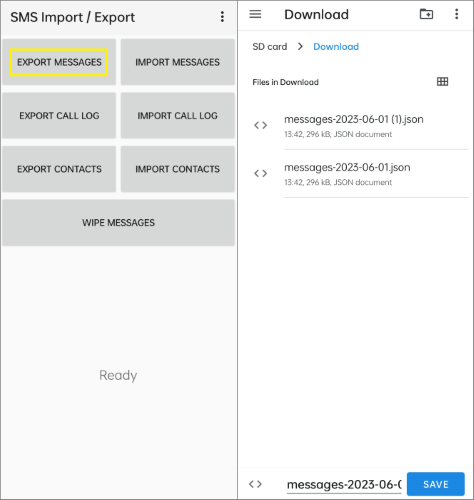
Weiterlesen:
[Gelöst] Wo werden Texte auf dem Android-Handy gespeichert?
So übertragen Sie Textnachrichten von Android auf Android (6 Methoden)
Zusammenfassend lässt sich sagen, dass Sie in dieser Passage mit dem Wissen und den Tools ausgestattet sind, um Ihre Textnachrichten auf Android erfolgreich zu sichern, ohne sich auf zusätzliche Apps verlassen zu müssen. Wenn Sie die obige Schritt-für-Schritt-Methode befolgen, können Sie mühelos sicherstellen, dass Ihre wertvollen Gespräche erhalten bleiben.
Wenn Sie jedoch eine benutzerfreundlichere und umfassendere Lösung bevorzugen, empfehlen wir Ihnen dringend, die Coolmuster Android Backup Manager zu verwenden. Dieses leistungsstarke Tool vereinfacht den Backup-Prozess und bietet Ihnen eine sichere und zuverlässige Möglichkeit, Ihre Textnachrichten sowie andere wichtige Daten auf Ihrem Android-Gerät zu schützen. Verabschieden Sie sich von manuellen Backups und nutzen Sie den Komfort dieses außergewöhnlichen Tools. Übernehmen Sie die Kontrolle über Ihre Daten und schützen Sie Ihre Erinnerungen.
Verwandte Artikel:
So drucken Sie Textnachrichten von Android [Schritte löschen]
Wie übertrage ich Bilder von meinem Motorola-Telefon auf meinen Computer?? [4 Wege]
Wie exportiere ich Android-Kontakte in VCF (vCard-Datei)?
So exportieren Sie Android-Kontakte in das Excel-Format (CSV oder XLS)
[2023] Wie übertrage ich Fotos direkt vom Android-Handy auf eine externe Festplatte?





